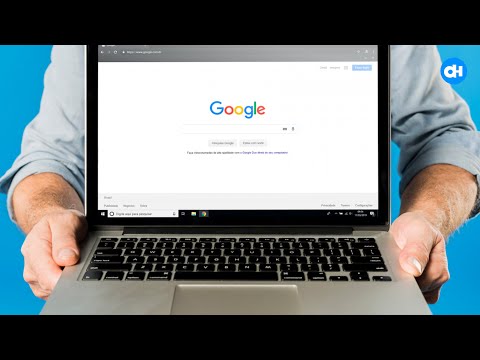Este wikiHow ensina como usar um modelo do Microsoft Excel para controlar vários projetos.
Passos

Etapa 1. Vá para https://analysistabs.com/project/tracking/templates/excel/multiple/#bm1 em um navegador da web
Este site contém um modelo gratuito do Excel chamado Analysistabs, que pode gerenciar vários projetos e tarefas.

Etapa 2. Clique em ANALYSISTABS - Multiple Project Tracking Template Excel
Isso fará o download do modelo para a pasta Downloads do seu computador.

Etapa 3. Clique duas vezes no arquivo
É o arquivo chamado ANAYLSISTABS-Multiple-Project-Tracking-Template-Excel.xslm no Transferências pasta. O arquivo agora será aberto no Excel.

Etapa 4. Clique na folha de dados
É uma das planilhas na parte inferior da pasta de trabalho.

Etapa 5. Adicione seus próprios dados à planilha
Insira todos os projetos em andamento e suas particularidades, incluindo tarefas, pessoal, datas de início e conclusão esperadas. Você também pode adicionar ou excluir colunas e linhas para ajustar seus projetos.

Etapa 6. Pressione Control + S para salvar suas alterações
Se solicitado, dê um novo nome ao arquivo e salve-o na pasta de sua escolha.

Etapa 7. Clique na planilha Plano do projeto
Está na parte inferior da pasta de trabalho. Isso abre os detalhes do seu primeiro projeto.

Etapa 8. Preencha os detalhes de seu primeiro projeto
Insira os nomes do projeto, cliente e gerente nos espaços em branco apropriados.

Etapa 9. Clique na pequena seta ao lado do menu “Todos os projetos”
Está acima do painel direito. Uma lista de projetos adicionais aparecerá.

Etapa 10. Clique em Projeto 2
Isso abre uma nova versão da última planilha em que você estava trabalhando.

Etapa 11. Preencha os detalhes de seu segundo projeto
Quando terminar, você pode continuar selecionando projetos e adicionando os detalhes de cada um.

Etapa 12. Atualize seu progresso na Folha de Dados conforme o andamento do projeto
Quaisquer alterações nesta folha serão refletidas no Plano de projeto e Resumo do projeto lençóis.